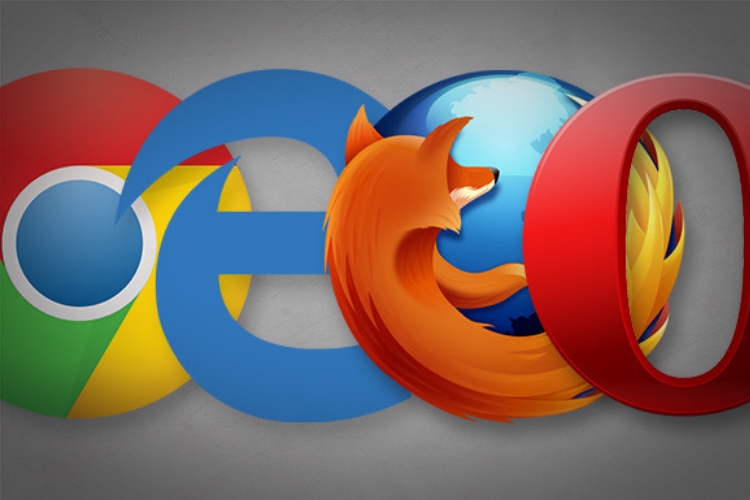
چشم ها را باید شست ...
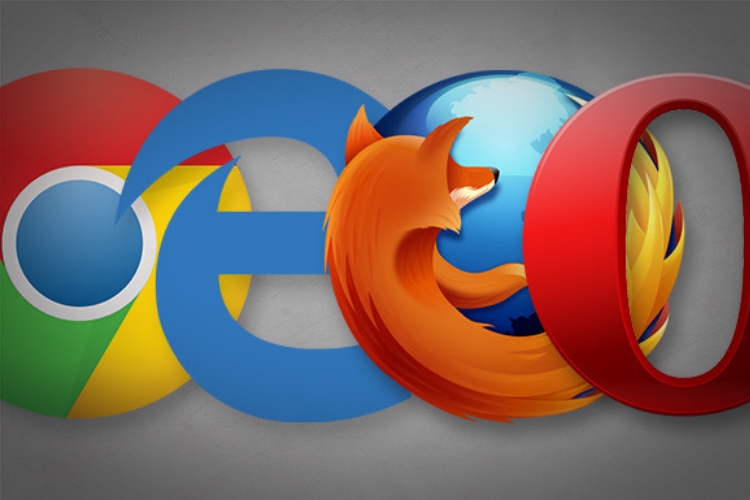
مدتها است که مرورگر وب برای اکثر کاربران، به مهمترین بخش از نرمافزار سیستمشان تبدیل شده است. فرقی ندارد که کاربر ورکاستیشن باشید یا با سیستم خود به ویرایش ویدیو بپردازید؛ شما بهاحتمال قوی اکثر وقتتان در پای رایانه را به حضور در صفحات وب اختصاص میدهید.
به همین دلیل است که باید همیشه مطمئن باشید برای جستجو در فضای وب، از بهترین ابزار ممکن استفاده میکنید. امروزه کمتر کسی پیدا میشود که برای جستجو از اینترنت اکسپلورر استفاده کند؛ خصوصا اینکه بهلطف عرضهی ویندوز ۱۰، مرورگر اج توانسته است بهخوبی جای آن را پر کند و به رقابت با بزرگانی چون کروم بپردازد.
اگر هنوز دوست دارید از مرورگر داخلی ویندوز استفاده کنید، بدونشک بهترین انتخاب، مایکروسافت اج است؛ اما نباید فراموش کنیم که به علت وجود رقبایی مثل گوگل کروم، موزیلا فایرفاکس و اپرا، وفادار ماندن به اج کاری سخت و طاقتفرسا است.
در این مقاله قصد داریم نگاهی دقیق به چهار مرورگر قدرتمند و مدرن در سال ۲۰۱۷ بیاندازیم تا ببینیم که آنها در نیمهی دوم امسال، چه حرفهایی برای گفتن دارند. به لطف رخ دادن اتفاقاتی چون انتشار آپدیت پاییزی کریترز مایکروسافت در ماه اکتبر و رویدادهایی مشابه، رقابت بین مرورگرها طی چندماه اخیر شدیدا دستخوش تغییر شده است. در تستهای انجامشده برای این مقاله، رخدادهای یادشده تأثیر بهسزایی در نتیجهی نهایی داشتند.
انگیزهی اصلی برای نوشتن این مقاله، بیش از هرچیز، انتشار رسمی مرورگر فایرفاکس کوانتوم در چند روز اخیر است. کوانتوم که در اصل نسخهی ۵۷ مرورگر فایرفاکس بهحساب میآید، تا حد زیادی دستخوش تغییر شده و شکل تازهای به خود گرفته است. فایرفاکس کوانتوم بهجای بهرهگیری از Add-On، از اکستنشنهایی مخصوص استفاده میکند، رابط کاربری آن اصلاح شده و طبق ادعای موزیلا، سرعتش تا دو برابر افزایش یافته است. همچنین بد نیست بدانید که کوانتوم نسبت به کروم، ۳۰ درصد کمتر حافظهی رم را اشغال میکند.
پیش هر از چیز بهتر است نگاهی خلاصهوار به مرورگرهای برتر سال ۲۰۱۷ بیاندازیم:
گوگل کروم
 مرورگر کروم این روزها نبض بازار را در اختیار گرفته است و توسط خیلیها مورد استفاده قرار میگیرد. این مرورگر در تستهای صورتگرفته در بنچمارکهای StatCounter و NetMarketShare، موفق شد با اقتدار کامل در صدر جدول جای بگیرد و رقبا را کنار بزند. کروم به لطف داشتن کتابخانهای عظیم از اکستنشنها، توانسته است خود را بهخوبی در دل کاربران جا کند و بهجای پرداختن به موارد حاشیهای، تمام تمرکزش را روی محتوای وب به کار بسته است.
مرورگر کروم این روزها نبض بازار را در اختیار گرفته است و توسط خیلیها مورد استفاده قرار میگیرد. این مرورگر در تستهای صورتگرفته در بنچمارکهای StatCounter و NetMarketShare، موفق شد با اقتدار کامل در صدر جدول جای بگیرد و رقبا را کنار بزند. کروم به لطف داشتن کتابخانهای عظیم از اکستنشنها، توانسته است خود را بهخوبی در دل کاربران جا کند و بهجای پرداختن به موارد حاشیهای، تمام تمرکزش را روی محتوای وب به کار بسته است.
گوگل کروم امروزه همچون روزها و ماههای نخست عرضه، نرمافزاری ساده نیست و تغییرات زیادی در آن اعمال شده ؛ با همهی اینها، کار با آن همچنان لذتبخش و روان است. رابط کاربری آن تنها از اجزایی مثل یک باکس URL بزرگ بهنام OmniBar، تبهای مختلف، فضایی کوچک برای اکستنشنها و آی بوکمارک صفحات ساخته شده است.
با اینهمه، گوگل ویژگیهای مخفی متعددی مثل یکپارچگی بالا با سرویسهای این شرکت نیز در داخل این مرورگر قرار داده است. به لطف این موضوع، شما میتوانید بهسادگی بوکمارکها، رمزهای عبور، تبهای باز و موارد دیگر را بین دستگاههای مختلف همگامسازی کنید. کروم همچنین از ویژگی جالبی پشتیبانی میکند که به لطف آن میتوانید با چندین اکانت مختلف لاگین کنید؛ چنین قابلیتی بیشتر برای آن کسانی کاربرد دارد که بهصورت خانوادگی از یک دستگاه برای جستجو استفاده میکنند. علاوه بر همهی اینها، گوگل کروم توانایی نمایش فایلهای PDF و ترجمهی مستقیم متون با کمک گوگل ترنسلیت دارد.
یکی از نکات منفی گوگل کروم، این است که این مرورگر برای جستجو در صفحات وب، حجم زیادی از حافظهی رم اشغال میکند؛ البته میزان رمی که این مرورگر اشغال میکند، از سال ۲۰۱۵ تاکنون کمتر شده است.
فایرفاکس

برای کاربرانی که عاشق اکستنشنهای زیاد هستند و روی موضوع حریم شخصی و حفاظت از اطلاعات وسواس زیادی دارند، موزیلا فایرفاکس بهعنوان یک مرورگر اوپن سورس، میتواند انتخابی عالی باشد. فایرفاکس با عرضهاش، راه را برای دیگر مرورگرها بهمنظور توسعهپذیر شدن هموار کرد. این مرورگر از ویژگی همگامسازی بین دستگاهها پشتیبانی میکند و به لطف آن میتوانید تبهای باز، تبهای اخیر، تاریخچهی جستجو و بوکمارکها را روی دستگاههای مختلف ببینید.
موزیلا در فایرفاکس ۵۷ از طراحی جدید و بهبودیافتهای رونمایی کرد؛ در این مرورگر آیها دستخوش تغییر شدهاند و باکس جدیدی به آن اضافه شده است که تاریخچهی جستجو، دانلودها و صفحاتی که آنها را برای خواندن ذخیره کردهاید در خود دارد؛ این مرورگر همچنین از ابزار جالبی برای گرفتن اسکرینشات از صفحه بهره میبرد.
یکی از نقاط قوت فایرفاکس طی سالهای اخیر که همواره تحسین خیلیها را به دنبال داشته، عملکرد خوب آن در حالت ناشناس (Incognito) است. همهی مرورگرهای وب دارای حالت خصوصی هستند که با بهرهگیری از آن میتوانید بدون ذخیره شدن صفحات در تاریخچه، به بازدید از آنها بپردازید. در اکثر مرورگرها، حتی با وجود استفاده از حالت ناشناس، وبسایتها همچنان میتوانند رد شما را بگیرند؛ اما این موضوع در مورد فایرفاکس صدق نمیکند.
اپرا
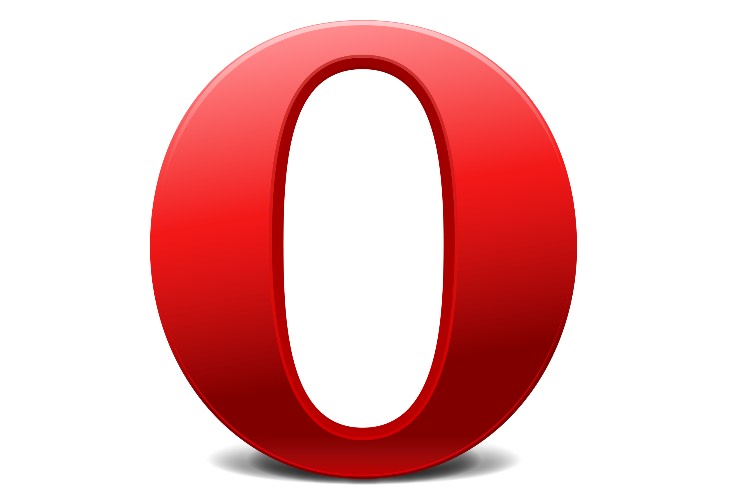 تا پیش از قدرتنمایی کروم، مرورگر اپرا سهم عظیمی از بازار مرورگرهای وب در اختیار داشت و توسط عدهی کثیری از افراد استفاده میشد؛ اما امروزه بسیار به آن کمتوجهی میشود و مردم ترجیح دادهاند سراغ دیگر مرورگرها بروند. فناوریهای بهکاررفته در ساخت اپرا، تا حد زیادی به کروم شباهت دارد (موتورهای Blink و JavaScript V8) و این یعنی میتوان تعداد زیادی از اکستنشنهای کروم را روی اپرا نیز نصب کرد. جالب است بدانید که اکستنشن خاصی برای این مرورگر ساخته شده است که با بهرهگیری از آن میتوانید اکستنشنهای موجود در فروشگاه کروم را در اپرا نصب کنید.
تا پیش از قدرتنمایی کروم، مرورگر اپرا سهم عظیمی از بازار مرورگرهای وب در اختیار داشت و توسط عدهی کثیری از افراد استفاده میشد؛ اما امروزه بسیار به آن کمتوجهی میشود و مردم ترجیح دادهاند سراغ دیگر مرورگرها بروند. فناوریهای بهکاررفته در ساخت اپرا، تا حد زیادی به کروم شباهت دارد (موتورهای Blink و JavaScript V8) و این یعنی میتوان تعداد زیادی از اکستنشنهای کروم را روی اپرا نیز نصب کرد. جالب است بدانید که اکستنشن خاصی برای این مرورگر ساخته شده است که با بهرهگیری از آن میتوانید اکستنشنهای موجود در فروشگاه کروم را در اپرا نصب کنید.
مرورگر اپرا ویژگیهای جالبی مثل Turbo نیز دارد و به لطف بهرهگیری از این ویژگی میتواند صفحات وب را در سرورهای خود فشرده کند که نتیجهی این کار، کاهش زمان بارگذاری و مصرف کمتر پهنای باند است. اپرا یک ویژگی امنیتی جالب بهنام Domain Highlighting دارد که با استفاده از آن، بخشی از URL صفحات را مخفی میکند.
اپرا اخیرا ویژگی جالبی اضافه کرد. از این پس میتوان تنها با یک کلیک به سرویسهای محبوبی مثل واتساپ، فیسبوک مسنجر و تلگرام دسترسی پیدا کرد. این مرورگر همچون فایرفاکس و کروم، از ویژگی همگامسازی بین دستگاهها نیز پشتیبانی میکند.
مایکروسافت اج
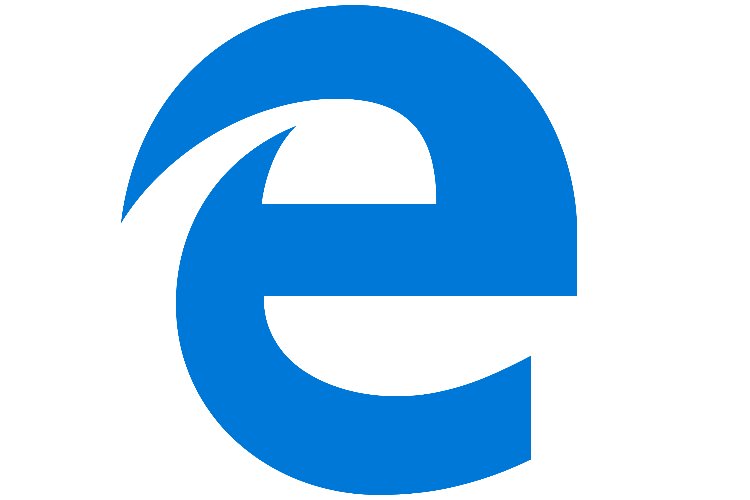 مرورگر جدید مایکروسافت روزبهروز بهبودیافتهتر از قبل میشود. در ادامهی مقاله خواهید دید که عملکرد این مرورگر واقعا عالی است؛ اما این موضوع نمیتواند بهتنهایی آن را تبدیل به بهترین مرورگر ۲۰۱۷ کند. نباید فراموش کنیم که این مرورگر از اکستنشنهای بسیار کمی پشتیبانی میکند؛ اما مایکروسافت قول داده است که به مرور زمان بر تعداد آنها بیافزاید. قابلیت همگامسازی مرورگر اج تنها به لیست علاقهمندیها و Reading List محدود میشود و برخلاف دیگر مرورگرها، در فواصل زمانی کم بهروزرسانی دریافت نمیکند.
مرورگر جدید مایکروسافت روزبهروز بهبودیافتهتر از قبل میشود. در ادامهی مقاله خواهید دید که عملکرد این مرورگر واقعا عالی است؛ اما این موضوع نمیتواند بهتنهایی آن را تبدیل به بهترین مرورگر ۲۰۱۷ کند. نباید فراموش کنیم که این مرورگر از اکستنشنهای بسیار کمی پشتیبانی میکند؛ اما مایکروسافت قول داده است که به مرور زمان بر تعداد آنها بیافزاید. قابلیت همگامسازی مرورگر اج تنها به لیست علاقهمندیها و Reading List محدود میشود و برخلاف دیگر مرورگرها، در فواصل زمانی کم بهروزرسانی دریافت نمیکند.
اج با وجود کم و کاستیهایش، دارای ویژگیهای جالبی است که بهوسیلهی آنها توانسته کاربران زیادی را بهسمت خود جذب کند. این مرورگر بهطور کامل با ویژگیهای ویندوز ۱۰ و نرمافزار واننوت یکپارچه شده است و میتوان بهراحتی از بخشی از یک وبسایت بهتهیهی اسکرینشات پرداخت، روی آن متن نوشت و در نهایت آن را ذخیره کرد.
کورتانا یکی دیگر از مواردی است که به لذت کار با اج میافزاید. میتوان با بهرهگیری از دستیار دیجیتال مایکروسافت به جستجو پرداخت، قیمتها را با هم مقایسه کرد یا بهسرعت به انجام اعمال ریاض پرداخت.
در آپدیت پاییزی کریترز، شاهد اضافه شدن ویژگیهای زیادی به مرورگر اج بودیم؛ ویژگیهایی مثل توانایی یادداشتنویسی روی فایلهای PDF و کتابهای الکترونیکی، امکان پین کردن سادهی وبسایتها به تسکبار، ویرایش کردن URL-ها در بخش علاقهمندیها، جستجو در حالت تمامصفحه و. .
اما بهترین ویژگی مرورگر اج، گزینهی جالب Continue on PC است که به شما امکان میدهد روی گوشی صفحهای باز کنید و سپس روی رایانه به ادامهی جستجو بپردازید.
مشخصات
بروی آنتن وای فای کلیک راست و Open Network and Sharing Center را بزنید
بروی آنتن وای فای کلیک راست و Open Network and Sharing Center را بزنید روی کانکشن وای فای کلیک و گزینه Properties را بزنید .
نکته: می تونید از سمت چپ ، گزینه Change Adapter Settings را انتخاب و روی کانکشن وای فای کلیک راست و Properties را بزنید.بعد گزینه Configure کلیک کنید
به تب Power Management رفته و تیک گزینه اول را بردارید و OK کنید .
مشخصات
عملکرد پردازندهی رایانه هنگام تبادل اطلاعات با RAM یعنی حافظه با دسترسی تصادفی (Random Access Memory)، به ۳۲ یا ۶۴ بیتی بودن نسخهی ویندوز وابسته است. نسخهی ۶۴ بیتی درمقایسه با نسخه ۳۲ بیتی قادر به مدیریت حافظهی RAM بیشتر و اپلیکیشنهای زیادتری است. در ادامه با این مقاله از زومیت همراه باشید.
توانایی ویندوز ۶۴ بیتی درمدیریت بهتر حافظههای رم بیشتر، این نسخه را هنگام کار با پردازنده، کاربردیتر و بهینهتر کرده و در نهایت منجر به بهبود عملکرد کلی رایانه خواهد شد. پس به طور خلاصه، ویندوز ۶۴ بیتی بسیار قدرتمندتر است.
مشاهدهی نسخه ویندوز
ویندوز 8
- به کمک کلیدهای ترکیبی Windows Key + S پنل جستجو را فعال نموده و با تایپ عبارت This PC و کلیک بر روی آن به این بخش وارد شوید.
- حالا بر روی صفحه راست کلیک نموده و گزینه Properties را انتخاب کنید.

- در پنجره باز شده به بخش System رفته و عبارت System type را بیابید. در مقابل این عبارت نسخهی ویندوز جاری نمایش داده شده است.
ویندوز ۷ و ویستا
- بر روی آی استارت کلیک کرده و درمنوی باز شده بر روی گزینه Computer راست کلیک و سپس گزینه Properties را انتخاب کنید.

- در بخش System و درکنار عبارت System type، نسخه ویندوز شما درج شده است.

آیا امکان نصب نسخه ۶۴ بیتی ویندوز بر روی رایانه من وجود دارد؟
ویندوز ۷ یا ویستا
-
بر روی آی استارت کلیک کرده و عبارت Performance Information and Tools را تایپ و با پایان یافتن جستجو, بر روی نتیجه یافته شده کلیک کنید.

-
درپنجره باز شده، بر روی View and print details کلیک کنید تا در یک پنجره تمام اطلاعات سیستم شما نمایش داده شود.

- در بخش System شما میتوانید نسخهی ویندوز جاری و سازگاری رایانه با ویندوز ۶۴ بیتی را مشاهده کنید. در تصویر زیر، رایانه سازگار است.

توضیح: اگر از ویندوز ۳۲ بیتی استفاده می کنید، نمی توانید سیستمعامل خود را به نسخه ۶۴ بیتی ارتقاء دهید. بلکه باید نسخه ۶۴ بیتی را از ابتدا نصب کنید. قبل از انجام این کار از اطلاعات خود نسخهی پشتیبان تهیه کنید.
مزیتهای یک کامپیوتر ۶۴ بیتی
- مهمترین مزیت ویندوز ۶۴ بیتی، مدیریت بهتر و دسترسی بیشتر به حافظه RAM است.
- دسترسی به ویژگیهای امنیتی فوقالعاده مانند Kernel Patch Protection یا Hardware-backed data execution.
- عملکرد اپلیکیشنهایی که به طور خاص برای یک سیستمعامل ۶۴ بیتی نوشته شدهاند بسیار عالی است.
معایب یک کامپیوتر ۶۴ بیتی
بهره گیری از ویندوز ۶۴ بیتی از هیچگونه معایبی برخوردار نیست. با این حال، قبل از تصمیم گیری برای استفاده از این نسخه باید بعضی چیزها را مدنظر قرار بدهید:
- در دسترس بودن فایل راه انداز (Driver) دستگاههای مختلف. چرا که درایورهای ۳۲ بیتی با نسخه ۶۴ بیتی سیستمعامل سازگار نیستند.
- اغلب درایورها با رایانه های ۶۴ بیتی سازگار نیستند.
- درایورها باید به صورت دیجیتالی توسط توسعهدهندهی آن امضاء (Sign) شوند.
- برخی از نرم افزارهای ۳۲ بیتی با سیستمعامل ۶۴ بیتی سازگار نیستند.
انتخاب صحیح: چگونه نسخه مناسب را انتخاب کنیم؟
نسخه ۶۴ بیتی
انتخاب نسخه مناسب، به اولویتها و نیازمندیهای شما بستگی دارد. اگر میخواهید از مزیت حافظهی RAM بیشتر (بیشتر از 4 گیگابایت) برخوردار شوید، میتوانید نسخهی ۶۴ بیتی را انتخاب کنید. اما قبل از نصب، دردسترس بودن نسخهی ۶۴ بیتی نرم افزارهای مورد استفاده خود بررسی کنید.
اغلب نرم افزارها و سخت افزارهای جدید از نسخه ۶۴ بیتی پشتیبانی می کنند. وضعیت سازگاری نرم افزار و دستگاه هایتان را در صفحه سازگاری با نسخهی ۶۴ بیتی ویندوز مشاهده کنید.
نسخه ۳۲ بیتی
- نسخه ۳۲ بیتی ارزان تر از نسخه ۶۴ بیتی است.
- اگر از نرم افزارها و سخت افزارهای قدیمی استفاده میکنید، بهتر است ازنسخه ۳۲ بیتی استفاده کنید؛ چرا که این نسخه از تمام نرمافزارها و دستگاهها را پشتیبانی می کند.
توضیح: اغلب نرم افزارهای طراحی شده برای نسخهی ۳۲ بیتی، از نسخهی ۶۴ بیتی نیز پشتیبانی می کنند (البته به استثناء بعضی از آنتی ویروس ها). اما اگر نرم افزاری برای نسخهی ۶۴ بیتی طراحی شده باشد، در نسخهی ۳۲ بیتی کارنخواهد کرد.
مشخصات
وایبر Viber یک نرمافزار پیام رسان VoIP (انتقال صدا روی پروتکل اینترنت) برای تلفن های هوشمند است که توسط شرکت Viber Media ساخته شده. با نصب نرم افزار Viber و دسترسی به اینترنت می توانید توسط موبایلتان به صورت کاملا رایگان صحبت کنید و MMS یا SMS ارسال کنید.
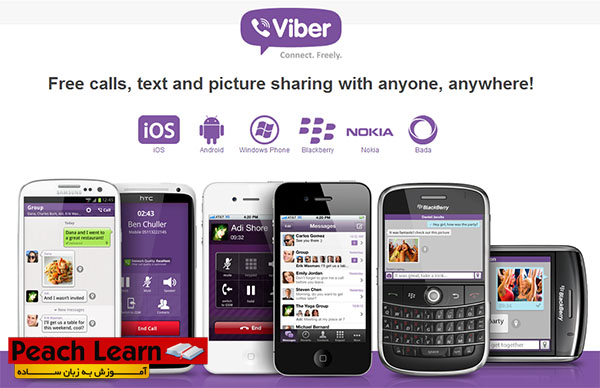
- پشتبانی از اکثر سیستم عامل ها
- و.

در این آموزش یا خواهید گرفت :
- معرفی نرم افزار وایبر Viber
- آموزش استفاده از نرم افزار وایبر Viber
- آموزش تماس رایگان با نرم افزار وایبر Viber
- آموزش ارسال پیام رایگان با نرم افزار ویبر Viber
- و.
ابتدا نرم افزار Viber را "از اینجا" دانلود و نصب کنید.
پس از نصب آن را اجرا کنید ، در صفحه باز شده پیغام خوش آمد گویی را مشاهده می کنید. Continue را فشار دهید.
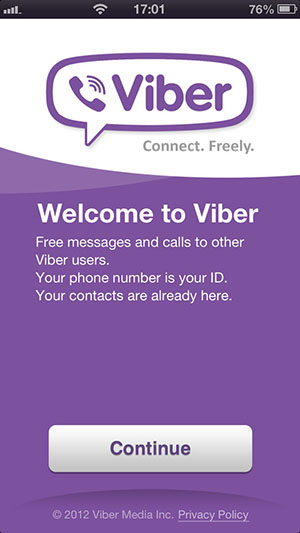
در صفحه بعد پیغامی ظاهر می شود که نرم افزار Viber نیاز دارد به دفترچه تلفنتان دسترسی داشته باشد. Ok را بزنید.

در صفحه بعدی با انتخاب کشور و نوشتن شماره موبایل بدون 0 اول آن Continue را فشار می دهیم.
این کار جهت دریافت کد اکتیو سازی Viber صورت می گرد. چند ثانیه بعد SMS از جانب Viber در یافت می کنید که در مرحله بعد آن را وارد می کنید.
فرق نمی کند از چه اپراتوری استفاده می کنید. Viber از تمامی اپراتور های ایران نظیر همراه اول ، ایرانسل ، تالیا و رایتل پشتیبانی می کند.
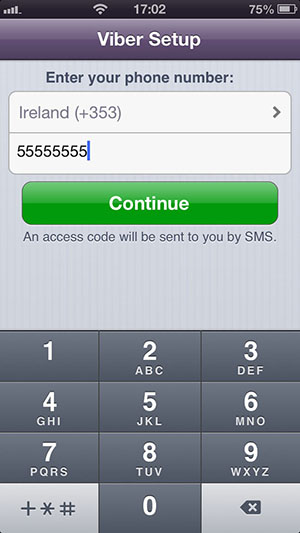
کد دریافت شده را در این قسمت وارد کنید تا Viber شما فعال شود.
اگر تا 60 ثانیه هیچ SMS دریافت نکردید No Code در قسمت بالا را فشار دهید تا Viber به شما زنگ بزند و کد را برای شما بخواند.

در این مرحله ، در صورتی که خواستید می توانید عکسی برای آواتار خود قرار دهید و یا با اکانت فیسبوک خود کانکت شده تا Viber از عکس فیسبوک شم استفاده کند.
در غیر این صورت Skip را فشار دهید.
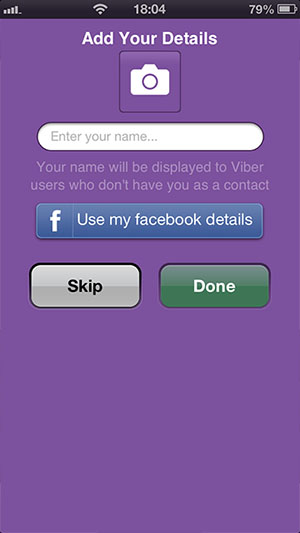
پس از طی این مراحل می توانید به راحتی با دوستانتان تماس ، SMS و یا MMS رایگان داشته باشید.
نکته : توجه داشته باشید که نرم افزار Viber می بایست در موبایل شما و طرف مقابل نصب باشد تا بتوانید تماس ، SMS و یا MMS رایگان ارسال و دریافت کنید.
نکته : برای استفاده از Viber حتما نیاز به اینترنت دارید. چه Wifi چه GPRS و یا 3G
چگونه با Viber تماس رایگان انجام دهیم ؟
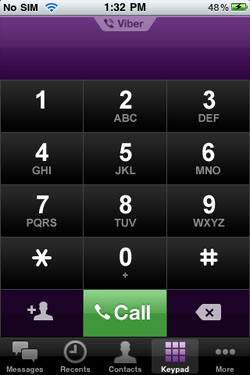
به صورت اتوماتیک Viber شماره های که در Contact شما از Viber استفاده می کنند شناسایی کرده و آن ها را مشخص می کند.
وارد قسمت Contact نرم افزار شده و همانطور که مشاهده می کنید در جلوی بعضی از Contact هاتون کلمه Viber نوشه شده.
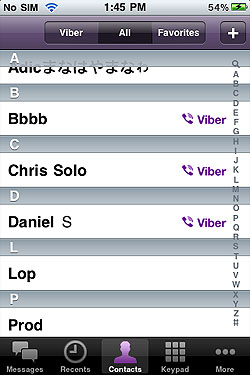
چگونه با Viber اس ام اس یا ام ام اس رایگان ارسال کنیم ؟
وارد تب Message شده و دکمه Compose را انتخاب کنید.
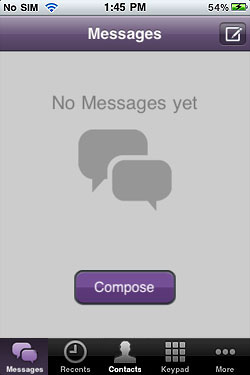
سپس برنامه شما را به Contact هاتون انتقال می ده. در لیست Contact هاتون با انتخاب کسانی که از Viber استفاده می کنند SMS یا MMS رایگان ارسال کنید.
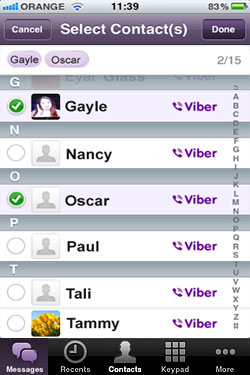
متن خود را تایپ کرده و برا ارسال از دکمه Send استفاده کنید.
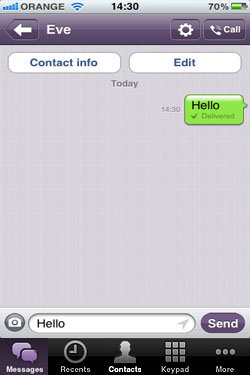
همچنین می توانید با فشردن دکمه زیر "آی دوربین" عکس گرفته و یا از گالری خود انتخاب کنید و آن را برای دوستتان به اشتراک بگذارید.

چگونه موقعیت خود را در Viber ارسال کنیم ؟
با امکان جدیدی که در Viber اضافه شده می توانید موقعیت خود را برای دوستتان ارسال کنید.
برای ارسال موقعیت کافیست هنگامی که در حال SMS دادن هستید همانند عکس زیر "دکمه فلش" را فشار دهید.

با این کار موقعیت شما برای دوستتان فرستاده خواهد شد.
مشخصات
- یک سایت
- duplichecker
- businesssoftware
- hoshmandsaz
- فرمول منتور٫
- iranekade
- برنامه درسی در فضای مجازی
- خط روز | Rooz Line
- وطن اس ام اس
- mansari
- novin-dl
- وپ کید جدیدترین ها
- پارسي بلاگ سايت بيلدر
- دانلود سورس
- سرور سمپ زندگی مجازی کارول گیم
- تجزیه و تحلیل آماری داده های اقتصادی و صنعتی با مینی تب -sp
- دانلود کتاب pdf خلاصه کتاب جزوه
- زیر 100
- فروش-نوشتن پایان نامه کارشناسی فنی مهندسی ارزانتر -مدارت الکترونیک کامل بسته بندی برای مونتاژ
- dazardcasinobet
- تالار عروس
- nazanin
- خبر آن
- zhplus17
- xn--mgbajksoy90jca
درباره این سایت